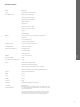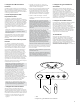Operation Manual
87
MAGYAR
4. A Zeppelin Air készülék állapotjelzője
A Zeppelin Air készülék állapotjelzője különböző
színekkel jelzi a különböző működési üzemmódokat és
állapotokat. Az 1. táblázat ismerteti az állapotjelző által
használt színeket és azok jelentését.
5. Csatlakozás vezeték nélküli
hálózatokhoz, és az iTunes beállítása
Ahhoz, hogy a Zeppelin Air készüléken az AirPlay
funkció segítségével lejátszhassa az iTunes -ban
található tartalmakat, a Zeppelin Air készüléket
ugyanahhoz a hálózathoz kell csatlakoztatni, mint
amelyikhez az iTunes programot futtató számítógép
is csatlakozik. A Zeppelin Air hálózati címkiosztása
DHCP-re van állítva, ami azt jelenti, hogy a vezeték
nélküli hálózathoz csatlakozást követően nincs
szükség további beállításokra. A művelet elkezdése
előtt keresse elő az otthoni vezeték nélküli hálózatához
használt azonosítót és jelszót.
5.1 A Zeppelin Air beállítása iOS
eszközről(iPod touch, iPad vagy iPhone)
• Töltse le a Bowers & Wilkins AirPlay Setup App
alkalmazást az App Store-ból vagy a
www.bowers-wilkins.com/setupapp weboldalról.
• Kövesse a kijelzőn megjelenő utasításokat.
5.2 Beállítás Mac vagy PC segítségével
• Töltse le a Bowers & Wilkins AirPlay Setup App
alkalmazást a Mac App Store-ból (csak Mac
felhasználóknak) vagy a www.bowers-wilkins.
com/setupapp weboldalról.
• Kövesse a kijelzőn megjelenő utasításokat.
5.3 A Zeppelin Air készülék beállítása
vezetékes kapcsolaton keresztül
A Zeppelin Air készülék vezeték nélküli hálózathoz
csatlakoztatásához előbb zikailag csatlakoztatni kell a
készüléket a PC/Mac számítógéphez annak Ethernet
csatlakozóján keresztül. Ügyeljen arra, hogy a Mac/
PC vezeték nélküli lehetőségei ki legyenek kapcsolva.
A csatlakoztatást követően nyissa meg a Zeppelin Air
beállítási oldalt. Kövesse az alábbi lépéseket.
Megjegyzés: A Zeppelin Air készülék vezetékes
hálózati kapcsolaton keresztül is támogatja az
AirPlay streamelési funkciót.
• Válasszon le minden kábelt a Zeppelin Air
készülékről, és távolítsa el a dokkolt iPod vagy
iPhone készülékeket.
• Csatlakoztassa a Zeppelin Air készülék hátlapján
található Ethernet aljzatot a számítógép Ethernet
aljzatával a mellékelt Ethernet kábel segítségével.
• Csatlakoztassa a tápkábelt. Ekkor a Zeppelin Air
készülék állapotjelzője piros színnel pulzál.
• Miután a Zeppelin Air állapotjelzője sárga villogásra
vált, nyomja meg és tartsa lenyomva a Zeppelin
Air készüléken található '+' hangerő gombot 4
másodpercig. Ezután az állapotjelző folyamatos lila
színnel kezd el világítani jelezve, hogy a vezetékes
hálózati kapcsolódás megtörtént.
• A Zeppelin Air készülékhez csatlakoztatott
számítógépen nyissa meg az internetes böngésző
programot, és gépelje be a Zeppelin Air készülék
alapértelmezett hálózati címét (http://169.254.1.1)
a böngésző címsorába, majd nyomja meg az Enter
gombot. A számítógép monitorán megjelenik a
Zeppelin Air készülék beállítási oldala.
• Az otthoni vezeték nélküli hálózathoz csatlakozás
előtt a beállítási oldalon megváltoztathatja a Zeppelin
Air készülék hálózati nevét. A névmódosítás funkció
akkor lehet különösen hasznos, ha ugyanahhoz a
hálózathoz több Zeppelin Air készüléket szeretne
csatlakoztatni. Írja be a kívánt nevet (pl. Zeppelin
Air Konyha) a Zeppelin Air Name (Zeppelin Air név)
mezőbe.
• Válassza ki a legördülő listából az otthoni hálózat
Nevét, majd írja be a jelszót a megfelelő mezőbe.
Ügyeljen a Jelszó pontos és helyes megadására.
• Ha elkészült, akkor kattintson az Apply (Alkalmazás)
gombra majd zárja be a Zeppelin Air beállítási oldalt.
Válassza le az Ethernet kábelt.
• A Zeppelin Air állapotjelző folyamatos lila színre vált,
ha a vezeték nélküli hálózati kapcsolat létrejött. Ez
akár 3 percig is eltarthat.
Megjegyzés: Ha a Zeppelin Air készülék nem
tud az otthoni hálózathoz csatlakozni, ennek
legvalószínűbb oka a hálózati jelszó hibás
megadása. Kövesse a 8. fejezetben ismertetett
visszaállítási lépéseket, majd kezdje elölről a
hálózati beállítás folyamatát.
5.4 Az iTunes beállítása
A hálózathoz csatlakoztatott (vezetékes vagy vezeték
nélküli) Zeppelin Air-t, az iTunes-ban már ki tudja
választani, mint kimeneti eszközt. Konguráláskor az
iTunes ablakának jobb alsó sarkában található ábrára
kattintva választhatja ki a Zeppelin Air készüléket.
Az iTunes most már a Zeppelin Air készüléken
keresztül játszik le.
A vezeték nélküli hálózathoz egyidejűleg több Zeppelin
Air készülék is csatlakoztatható, így a zenei tartalmak
több helyiségben is lejátszhatók. Mindegyik Zeppelin
Air készülék megjelenik az iTunes eszközlistájában.
Az egyes készülékeket a beállítási oldalon megadott
nevük, vagy alapértelmezés szerint a sorozatszámuk
utolsó három számjegye alapján tudja azonosítani.
Állapotjelző szín Jelentés Kiválasztott bemenet
Kikapcsolva Készenlét N/A
Halványpiros Alvó mód N/A
Pulzáló piros Bekapcsolás N/A
Kétszeri piros villanás Beállítások törlése N/A
Kék Be Dokk
Gyorsan villogó kék Hangerő állítás Dokk
Zöld Be USB
Gyorsan villogó zöld Hangerő állítás USB
Narancs Be Aux
Gyorsan villogó narancs Hangerő állítás Aux
Lassan villogó narancs Digitális audio hiba Aux
Lila Be AirPlay
Gyorsan villogó lila Hangerő állítás AirPlay
Lassan villogó lila Nincs hálózati kapcsolat AirPlay
Gyorsan villogó piros Nem megfelelő működés Bármely
Lassan villogó sárga Vezeték nélküli beállítási mód N/A
Sárga iPod/iPhone szinkronizációs mód USB
Fehér Firmware frissítés N/A
Villogó fehér Firmware hiba N/A
1.Táblázat
Az állapotjelző színei és jelentésük